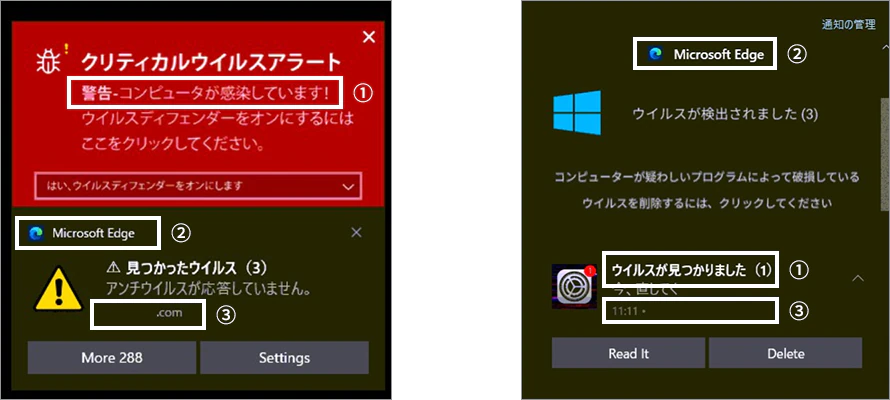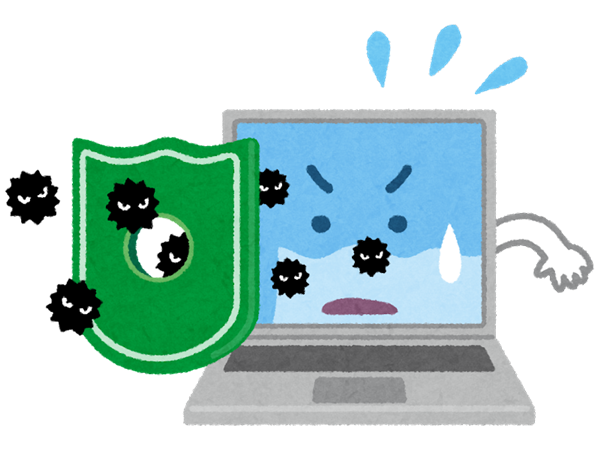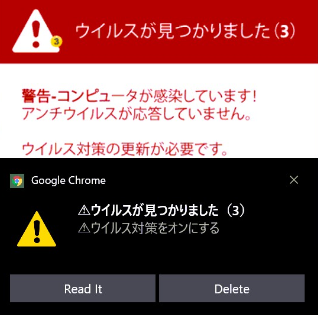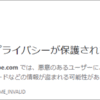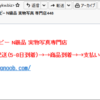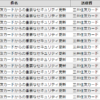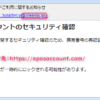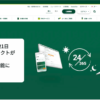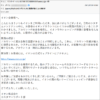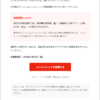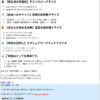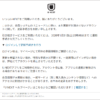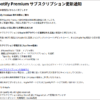『詐欺メール』「お使いのコンピュータがウイルスやマルフェアに感染しやすい可能性があります」と、出た件
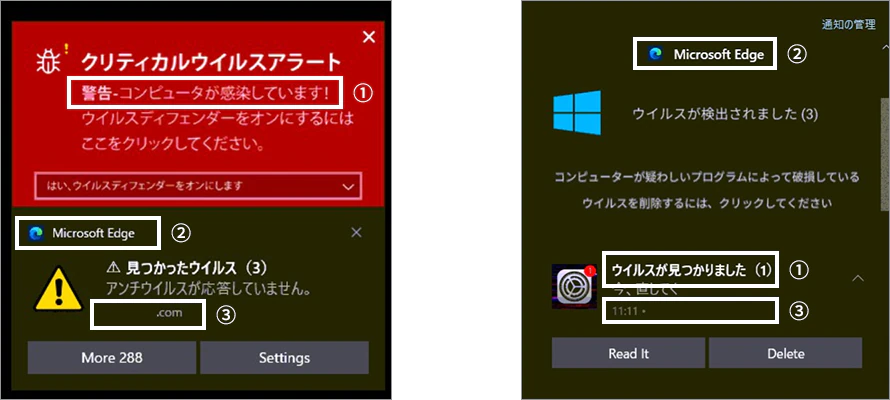
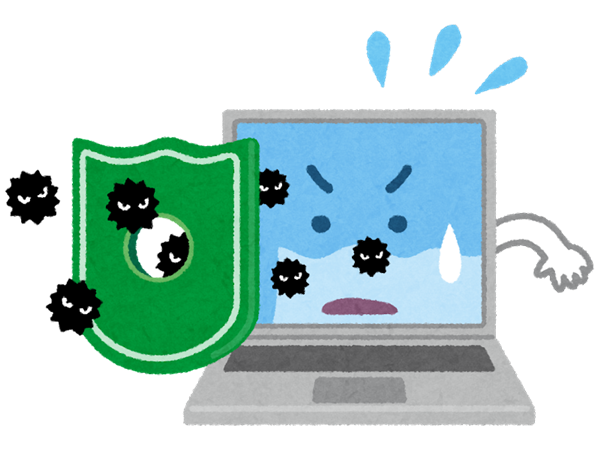
| 焦ってボタンを押さないで! |
ただのブラウザからの通知 皆さんはこのような警告メッセージが画面右下に出たことはありますでしょうか?
「お使いのコンピュータがウイルスやマルフェアに感染しやすい可能性があります」と
「McAfee Security Center」なんて有名なセキュリティーソフト名前も書いてあるし
このようなメッセージが表示されたら誰だって不安になってしまいますよね? 
これ、実はマカフィーを騙ったアドウェア(広告ソフトウェア)や迷惑ソフトウェアによる
もので、落ち着いてよく見ると「Microsoft Edge」や「Google Chrome」と書かれている
ようにこれはブラウザからのただの通知です。
これ以外にも「ウイルスが見つかりました」「セキュリティが守られていません」などの
インパクトのあるものが多いのが特徴。
これも一種のフィッシング詐欺で、利用者の不安を煽りリンクに誘い込み、ウィルスや
マルウェアに感染していると嘘をつき修理代金とし法外な金額を請求されることになります。 
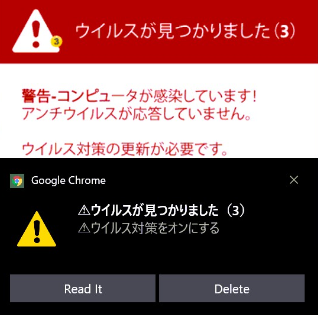
対処方法 これは、ただのブラウザからの通知ですから、通知を止めてしまえば
二度と表示されることはありません。
ここによく使われているであろうブラウザのそれぞれの対処方法を書き留めておきます。 ■Google Chromeの場合 - 画面右上のメニューボタン(縦に三つ・が並んでいるボタン)をクリックし「設定」を選択。
- 表示された「設定」画面上部の「設定項目を検索」に「通知」と入力します。
- 表示された画面から「サイトの設定」をクリックします。
- ベルのマークが表示されている「通知」項目をクリックします。
- 「許可」欄に覚えのない通知や怪しい通知が表示されている場合
詳細ボタン(縦に三つ・が並んでいるボタン)をクリックし、「ブロック」をクリックします。 | ■Microsoft Edgeの場合 - 画面右上のメニューボタン(縦に三つ・が並んでいるボタン)をクリックし「設定」を選択。
- 表示された「設定」画面上部の「設定の検索」に「通知」と入力します。
- 表示された画面から「通知」をクリックします。
- 「許可」欄に覚えのない通知や怪しい通知が表示されている場合
詳細ボタン(縦に三つ・が並んでいるボタン)をクリックし、「ブロック」をクリックします。 | ■Fire foxの場合 - 画面右上のメニューボタン(三のようなボタン)をクリックし、「オプション」を選択。
- 表示された「オプション」画面上部の「オプションを検索」に「通知」と入力します。
- 「許可設定」内の「通知」を探し「設定」をクリックします。
- 覚えのない通知や怪しい通知が表示されている場合「現在の設定」を「不許可」に変更し
「変更を保存」をクリックします。 | これ以外のブラウザをご利用の方は、同じように設定から「通知」をブロックする項目を
お探しになり許可しないように切換えてください。 |
まとめ この他にもウェブ閲覧中急にポップアップの小窓で同じような警告が表示される
こともありますが、これらも同じようにフィッシング詐欺の手口ですから
絶対にボタンやリンクを押さないでください。 いつものことながら、誤字・脱字・意味不明がありましたらお許しください(^-^; |
こういった詐欺まがいのブラッキーなメールは、本文中のリンクをクリックしないことが大切!
そしてOS付随のセキュリティーは充てにせず、必ず自身でセキュリティーソフトを導入し
防御することが大切です。
丸腰の方、躊躇しないで「ポチっ」としてご安全に!(*^^*)